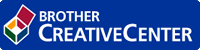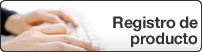Inicio > Solución de problemas > Problemas de red > El equipo Brother no imprime a través de la red.
El equipo Brother no imprime a través de la red.
| Causa | Acción | Interfaz |
|---|
| El software de seguridad bloquea el acceso del equipo a la red. | Puede que algún software de seguridad bloquee el acceso sin mostrar un cuadro de diálogo de alerta de seguridad incluso después de una instalación correcta. Para permitir el acceso, consulte las instrucciones del software de seguridad o pregunte al fabricante del software. | Cableada/inalámbrica |
| No se ha asignado al equipo Brother una dirección IP disponible. |
| Cableada/inalámbrica |
| El trabajo de impresión con errores sigue en la cola de impresión del ordenador. |
| Cableada/inalámbrica |
| El equipo Brother no está conectado a la red inalámbrica. | Imprima el informe WLAN para comprobar el código de error. | Inalámbrica |
Si ha comprobado e intentado todo lo anterior pero el equipo Brother sigue sin imprimir, desinstale el controlador de impresora y vuelva a instalarlo.